Četras visizplatītākās Microsoft OneDrive problēmas (un kā tās atrisināt)

Risiniet četras visizplatītākās Microsoft OneDrive problēmas ar šo labojumu kolekciju, lai jūsu mākoņu krātuve darbotos pareizi.
Kopš palaišanas operētājsistēmā Windows 10 ir pieejams liels akcentu krāsu opciju klāsts. Ar Windows 10 veidotāju atjauninājumu Microsoft pievienoja iespēju iestatīt savu pielāgoto krāsu, ievērojami paplašinot operētājsistēmas pielāgošanas iespējas.
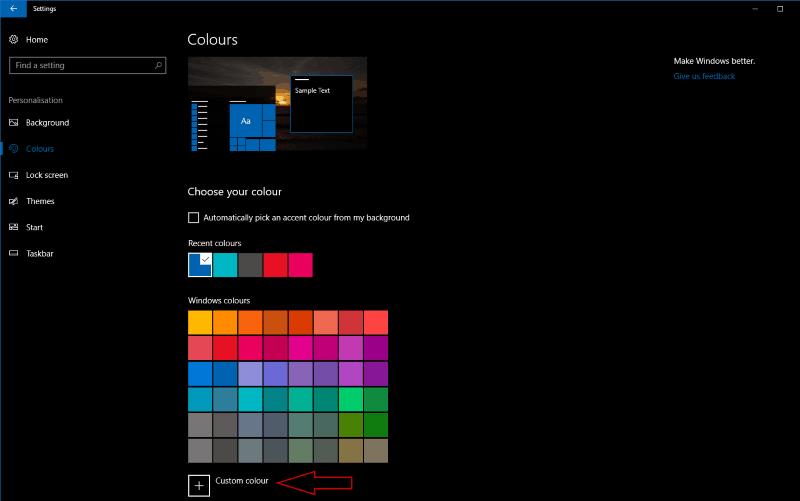
Akcentu krāsu opcijas ir atrodamas lietotnes Iestatījumi sadaļā Personalizēšana. Noklikšķiniet uz lapas "Krāsas", lai redzētu visus apgabalus, kurus varat pielāgot. Jūs redzēsit visu sistēmā Windows iebūvēto krāsu režģi, kā arī visas krāsas, ar kurām nesen eksperimentējāt.
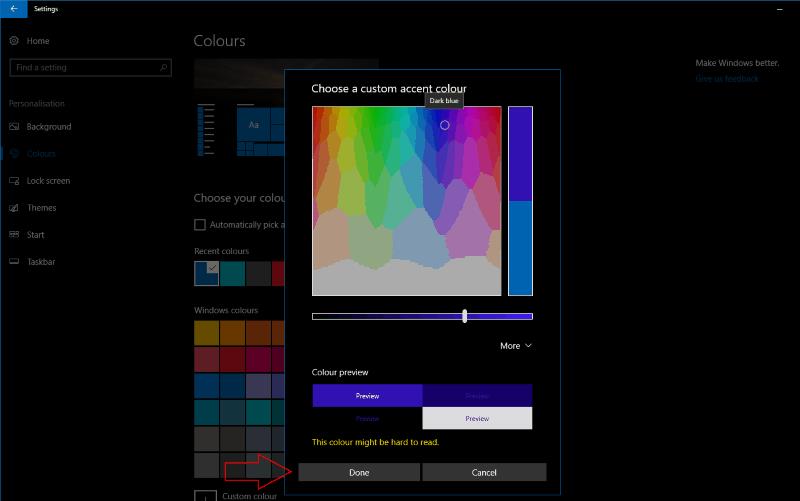
Lai pievienotu savu krāsu, noklikšķiniet uz pogas "Pielāgota krāsa". Tiks atvērts spēcīgs krāsu atlasītāja dialogs, kas ļaus jums izvēlēties no visa spektra. Izmantojiet spektru, lai atlasītu izmantojamo pamatkrāsu, un pēc tam mainiet tās piesātinājumu, izmantojot tālāk esošo slīdni. Dialogs parāda priekšskatījumu par to, kā izskatīsies krāsa, un brīdina jūs, ja esat izvēlējies toni, kuru varētu būt grūti nolasīt.
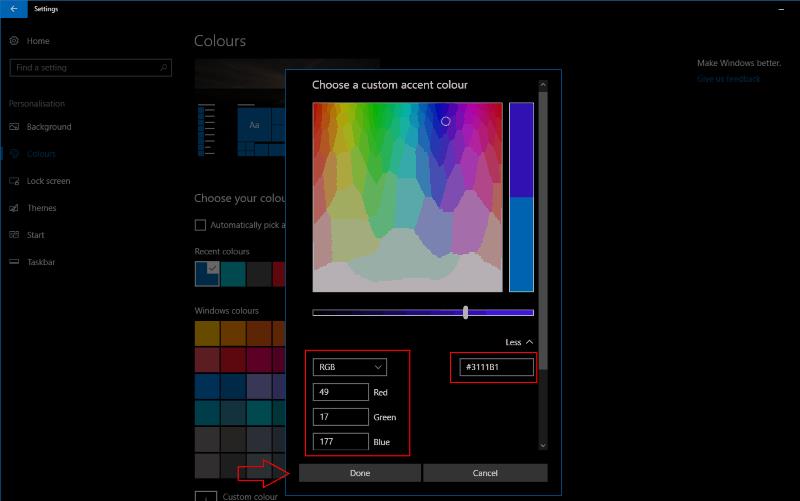
Ja meklējat vēl lielāku kontroli, noklikšķiniet uz pogas "Vairāk". Šeit jūs varat definēt savu akcenta krāsu, izmantojot RGB, HSV vai hex krāsu kodu. Tas ļauj saskaņot akcenta krāsu ar uzņēmuma zīmolu vai motīvu, ko izmantojat dažādās platformās. Ievadiet krāsu kodu un nospiediet "Gatavs", lai apstiprinātu izvēli.
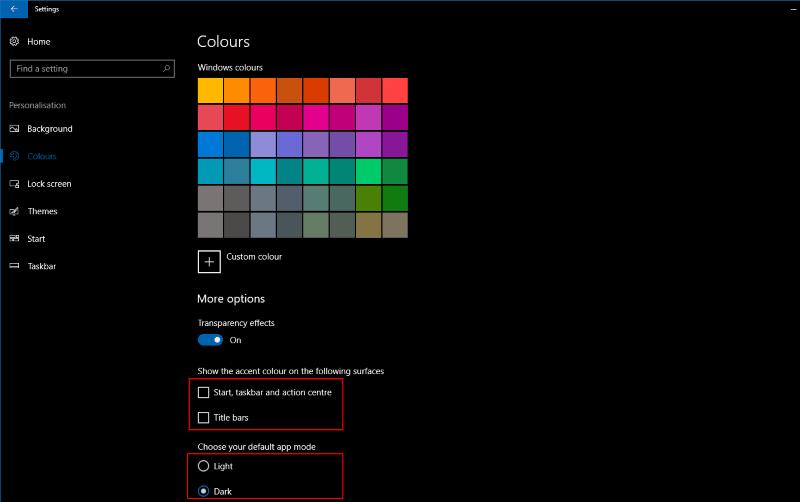
Lai iegūtu papildu vizuālo nokrāsu, galvenās Krāsu iestatījumu lapas izvēlnē Sākt, uzdevumjoslā un darbību centra fonā varat izvēlēties rādīt akcenta krāsu. Varat arī iestatīt krāsu, lai tā tiktu rādīta lietotņu virsrakstjoslās, taču tas attiecas tikai uz Windows veikala programmām. Visbeidzot, lapas apakšā varat mainīt vispārējo sistēmas motīvu starp "Gaišs" un "Tumšs", ļaujot izvēlēties Windows veikala lietotņu noklusējuma izskatu.
Jauninātie akcentu krāsu rīki, kas ieviesti ar Windows 10 Creators Update, padara operētājsistēmu personiskāku. Tagad varat precīzi iestatīt akcenta krāsu, neizmantojot reģistru vai neoficiālus pielāgojumus. Ja kādreiz vēlaties atgriezties pie standarta Windows krāsas, varat atgriezties Krāsu iestatījumu lapā un izvēlēties vienu no režģa.
Risiniet četras visizplatītākās Microsoft OneDrive problēmas ar šo labojumu kolekciju, lai jūsu mākoņu krātuve darbotos pareizi.
Izpildīt kā citu lietotāju opcija trūkst, kad ar peles labo pogu noklikšķināt uz lietotnes ikonas Microsoft Windows? Varat izmantot šīs metodes, lai to iespējotu.
Defragmentācija ir vitāli svarīga datora ikdienas darbībai, bet vai jūs zināt, kā to izdarīt manuāli?
Ja jums rodas kļūda "Windows tiešsaistes problēmu novēršanas pakalpojums ir izslēgts", izmantojot jebkuru Windows problēmu novēršanas rīku, izlasiet šo rakstu tagad!
Ja nevarat mainīt peli iestatījumus Windows 10, atjauniniet vai pārlādējiet peles draiverus. Vai arī palaižiet aparatūras un ierīču problēmu risinātāju.
Kā iespējot vai atspējot Microsoft Windows Failu Aizsardzības funkciju, izmantojot reģistra un citus metode Windows 10 un 11.
Uzziniet, kā novērst Windows ekrāna apgriešanu otrādi, izmantojot praktiskas metodes un īsceļus.
Uzziniet, kā efektīvi atjaunināt un atinstalēt draiverus operētājsistēmā Windows 10, lai nodrošinātu ierīču optimālu darbību.
Uzziniet efektīvus risinājumus, kā novērst File Explorer nedarbošanās problēmu operētājsistēmā Windows 10. To var izdarīt ar uzdevumu pārvaldnieku, failu dzēšanu un citiem veidiem.
Vai meklējat labāko Kanban programmatūru? Noteikti apskatiet Trello, MeisterTask, AllThings vai KanbanFlow.
Ja nevarat palaist Citrix Receiver operētājsistēmā Windows 10, nodrošiniet pilnas atļaujas lietotāja kontam vai lejupielādējiet un instalējiet jaunāko versiju.
Ja joprojām izmantojat operētājsistēmu Windows 7 vai Windows 8.1, Microsoft maina Windows 10 atjauninājuma statusu Windows atjaunināšanas panelī. Bet neuztraucieties, jūs joprojām varat bloķēt šo ieteicamo atjauninājumu.
Operētājsistēmā Windows 10 ir vairāk veidu, kā pieteikties datorā nekā jebkad agrāk. Varat izvēlēties izmantot paroli, PIN kodu vai izmantot Windows Hello un tā biometriskos datus
Ja esat viens no miljoniem lietotāju, kuri jau ir lejupielādējuši sistēmu Windows 10, tajā jau ir funkcija, kuru, iespējams, vēlēsities mainīt. To sauc par Windows atjaunināšanas piegādi
Jaunajā pārlūkprogrammā Microsoft Edge ir daudz ko gaidīt, un šajā rokasgrāmatā ir labi parādīts, kā to lejupielādēt.
Acīmredzama mārketinga darbība, lai palīdzētu reklamēt gaidāmo Godzilla filmu Godzilla: King of the Monsters, ir pievienots jauns digitālais Godzilla apģērbs.
Izvēlne Sākt: visticamāk, tā ir vieta, kur sākat katru reizi, kad ieslēdzat datoru. Neņemot vērā pārtraukumu ar operētājsistēmu Windows 8, tā ir bijusi galvenā
Ar visiem Edge Insider jaunumiem, iespējams, vislabāk ir instalēt jaunāko atjauninājumu. Ja vēlaties atjaunināt uz jaunāko Edge Insider versiju, vai
Viena no labākajām Windows 10 navigācijas funkcijām ir iespēja lejupielādēt kartes lietošanai bezsaistē no operētājsistēmas. Kad esat lejupielādējis
Pašlaik operētājsistēmā Windows 10 ir iespējams palaist vairākus Linux izplatījumus. Tomēr šajās Linux vidēs ir ierobežoti līdzekļi un rīki, kas
Neatkarīgi no tā, cik dominējošs Google ir meklētājprogrammu tirgū, mēs nevaram ignorēt Bing. Šeit ir 8 padomi un triki Bing meklēšanai, kas palīdzēs jums izmantot šīs meklētājprogrammas iespējas.
Vai vēlaties uzzināt, kā atiestatīt rūpnīcas iestatījumus operētājsistēmā Windows 11? Izlasiet emuāru, lai viegli uzzinātu visu par atkopšanas iespējām operētājsistēmā Windows 11.
Uzziniet, kā izmantot Microsoft meklēšanu Bing, lai efektīvi atrastu savus darba datus un uzlabotu produktivitāti.
Kā atcelt Netflix un anulēt konta abonementu. Var būt daudz iemeslu, kuru dēļ vēlaties atcelt savu Netflix kontu iPhone un citās ierīcēs. Lūk, kā to izdarīt.
Šajā emuārā uzziniet, kā varat izslēgt komentārus Facebook ziņās vai atspējot komentārus Facebook ziņās. Lasi emuāru un uzzini, kā!
Vai mēģināt dzēst tukšu lapu programmā Word? Šajā rokasgrāmatā mēs parādīsim, kā programmā Word izdzēst lapu vai tukšu lapu.
Lai gan televizors, visticamāk, labi darbosies bez interneta savienojuma, ja jums ir kabeļa abonements, amerikāņu lietotāji ir sākuši pārslēgties uz internetu.
Tāpat kā reālajā pasaulē, jūsu darbi Sims 4 ar laiku noveco un mirs. Sims dabiski noveco septiņos dzīves posmos: mazulis, mazulis, bērns, pusaudzis,
Obsidian ir vairāki spraudņi, kas ļauj formatēt piezīmes un izmantot grafikus un attēlus, lai padarītu tos nozīmīgākus. Lai gan formatēšanas iespējas ir ierobežotas,
“Baldur's Gate 3” (BG3) ir valdzinoša lomu spēle (RPG), ko iedvesmojuši Dungeons and Dragons. Tā ir plaša spēle, kas ietver neskaitāmus blakus uzdevumus


























